
Intel компьютерлерге арналған әлемдегі ең танымал микропроцессорларды шығарады. Олар жыл сайын пайдаланушыларды жаңа CPU-лармен қуантады. Компьютер сатып алған кезде немесе қателерді түзегенде, сіздің процессорыңыздың қандай буынға жататындығын білу қажет болуы мүмкін. Мұны істеудің бірнеше қарапайым әдісі бар.
Intel процессорының генерациясын анықтау
Intel CPU-ға модель нөмірлерін бере отырып белгі береді. Төрт санның біріншісі процессор белгілі бір буынға жататынын білдіреді. Сіз қосымша бағдарламалардың, жүйелік ақпараттың көмегімен құрылғы моделін біле аласыз, қораптағы немесе қораптағы белгілерді көре аласыз. Әр әдісті толығырақ қарастырайық.
1-әдіс: компьютерлік техниканы анықтауға арналған бағдарламалар
Компьютердің барлық компоненттері туралы ақпарат беретін бірқатар қосымша бағдарламалар бар. Мұндай бағдарламаларда әрқашан орнатылған процессор туралы мәліметтер болады. Мысал ретінде ДК шеберін қолдана отырып процессорларды анықтау процесін қарастырайық:
- Бағдарламаның ресми веб-сайтына өтіп, жүктеп алып орнатыңыз.
- Іске қосыңыз және қойындыға өтіңіз «Темір».
- Бұл туралы ақпаратты оң жақта көрсету үшін процессор белгішесін нұқыңыз. Енді модельдің бірінші цифрына қарап, сіз оның ұрпағын тани аласыз.

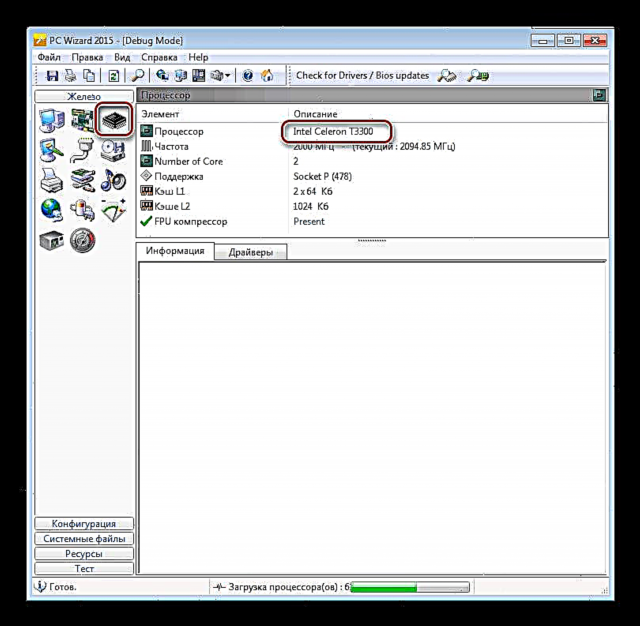
Егер ДК шебері бағдарламасы қандай-да бір себептермен сізге сәйкес келмесе, біздің мақалада сипатталған осындай бағдарламалық жасақтаманың басқа өкілдерімен танысуға кеңес береміз.
Толығырақ: Компьютердің аппараттық құралдарын анықтайтын бағдарламалық жасақтама
2 әдіс: процессорды және қорапты тексеріңіз
Сіз сатып алған құрылғы үшін қорапқа назар аударыңыз. Онда барлық қажетті ақпарат бар, сонымен қатар процессордың моделі көрсетілген. Мысалы, айтады «i3-4170», содан кейін фигура "4" және генерацияны білдіреді. Тағы да сіздердің назарларыңызға буын модельдің төрт санының біріншісімен анықталатынына назар аударамыз.
Егер қорап болмаса, қажетті ақпарат процессордың қорғаныс қорабында болады. Егер ол компьютерде орнатылмаған болса, оны қарап шығыңыз - модель тақтайшаның жоғарғы жағында көрсетілуі керек.
Процессор аналық платадағы розеткаға орнатылған болса ғана қиындықтар туындайды. Оған термиялық май жағылады және ол қажетті мәліметтер жазылған қорғаныс қорабына қолданылады. Әрине, сіз жүйелік блокты бөлшектеуге, салқындатқышты ажыратып, жылу майын өшіруге болады, бірақ мұны тек осы тақырыпты жақсы білетін пайдаланушылар ғана жасауы керек. Ноутбуктік процессорлармен жұмыс қиынырақ, өйткені бөлшектеу процесі компьютерді бөлшектеуге қарағанда әлдеқайда қиын.
Сондай-ақ қараңыз: Үйде ноутбукты бөлшектеңіз
3-әдіс: Windows жүйесінің құралдары
Орнатылған Windows операциялық жүйесін пайдаланып, процессордың генерациясын табу оңай. Тіпті тәжірибесіз қолданушы да бұл тапсырманы жеңе алады, және барлық іс-шаралар бірнеше рет басылады:
- Нұқыңыз Бастау және өту «Басқару тақтасы».
- Таңдаңыз «Жүйе».
- Енді сызыққа қарама-қарсы Процессор Сіз қажетті ақпаратты көре аласыз.
- Сәл басқаша жол бар. Оның орнына «Жүйе» бару керек Құрылғы менеджері.
- Міне қойындыда Процессор барлық қажетті ақпарат бар.





Бұл мақалада біз сіздің процессорыңыздың ұрпағын білудің үш әдісін егжей-тегжейлі қарастырдық. Олардың әрқайсысы әр түрлі жағдайларда жарамды, қосымша білім мен дағдыларды қажет етпейді, сіз тек Intel CPU таңбалау принциптерін білуіңіз керек.











